Microsoft bietet eine umfassende Suite von Tools zur effektiven Verwaltung und Steuerung verschiedener Aspekte der Plattform Microsoft 365. Es gibt nicht nur ein Office 365-Portal, IT-Profis haben tatsächlich Zugang zu verschiedenen Admin Centers, die jeweils darauf ausgerichtet sind, spezifische Aspekte der Plattform zu verwalten. In diesem Artikel werden wir die wichtigsten Admin Center, die in Microsoft 365 verfügbar sind, erkunden und ihre Funktionalitäten diskutieren, um Administratoren zu ermächtigen, das volle Potenzial der Plattform zu nutzen.
Einführung – Microsoft 365-Verwaltungsbereich
Office 365 und Microsoft 365 haben die Art und Weise, wie Unternehmen arbeiten, revolutioniert, indem sie eine umfassende Suite von Produktivitätstools und -diensten anbieten. Eine effektive Verwaltung von Microsoft 365 ist entscheidend, um Workflows zu optimieren, Sicherheit zu gewährleisten und die Produktivität zu maximieren. Um Verwaltungsaufgaben zu optimieren, bietet Microsoft
. Ich werde die verschiedenen Methoden hier erläutern und einige Empfehlungen und bewährte Verfahren anbieten.
I will go over the core Microsoft 365 services here. There are a few dozen total services with ‘GUI’ admin centers and portals offered by Microsoft. You can read more about the additional ones towards the end of my post.
Microsoft 365-Produktivitätsportale
I will describe a few high-level categories of portals managing Microsoft 365 – Productivity/Core, Security and Compliance, and miscellaneous with PowerShell.
Das Microsoft 365 Admin Center (ehemals Office 365-Portal)
Das Microsoft 365 Admin Center (früher Office 365 Admin Center) dient als zentrale Anlaufstelle zur Verwaltung von Microsoft 365. Es bietet eine vereinheitlichte Benutzeroberfläche zur Verwaltung von Benutzerkonten, Lizenzen, Domains und Abonnements.
Von diesem Dashboard aus können Administratoren den Servicezustand überwachen, Berichte abrufen und Sicherheits- und Compliance-Einstellungen verwalten. Das Microsoft 365 Admin Center ermöglicht es Administratoren auch, Rollen zuzuweisen, Richtlinien zu konfigurieren und den Zugriff auf verschiedene Microsoft 365-Dienste zu steuern.
Mit seiner intuitiven Benutzeroberfläche und umfassenden Funktionen ermöglicht das Microsoft 365 Admin Center Administratoren, die Microsoft 365-Umgebung ihrer Organisation effizient zu verwalten.
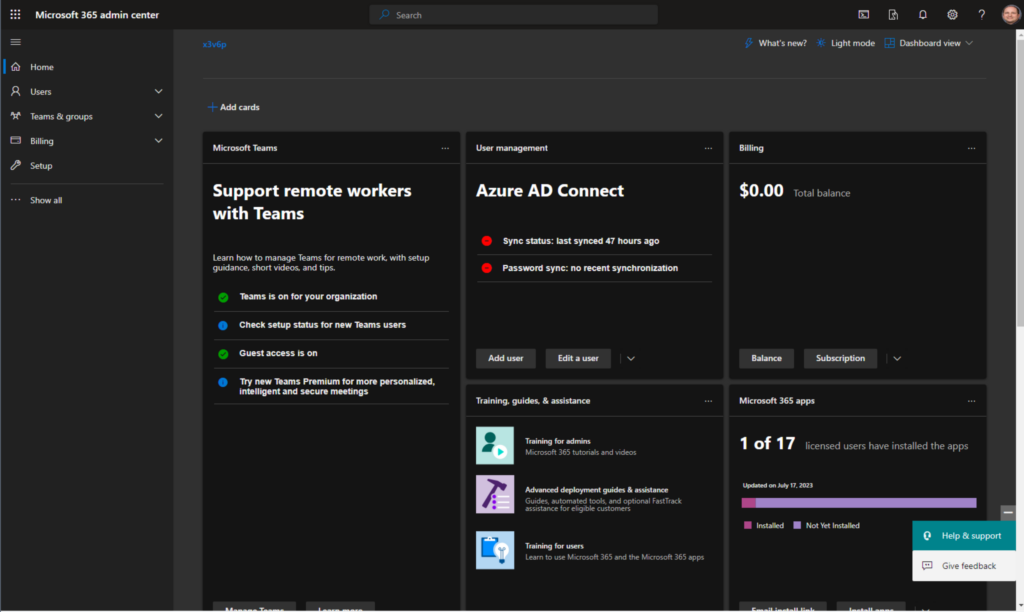
Exchange Admin Center
Das Exchange Admin Center konzentriert sich speziell auf die Verwaltung von E-Mail-bezogenen Aspekten von Microsoft 365. Administratoren können dieses Center verwenden, um Postfächer zu erstellen und zu verwalten, Verteilergruppen einzurichten, E-Mail-Regeln zu konfigurieren und Nachrichtenverfolgung und Zustellungsberichte zu bearbeiten.
Zusätzlich ermöglicht das Exchange Admin Center Administratoren, öffentliche Ordner zu verwalten, Ressourcenpostfächer zu erstellen und E-Mail-Schutzmaßnahmen wie Anti-Spam- und Anti-Malware-Richtlinien umzusetzen. Mit seinen spezialisierten Tools ermöglicht das Exchange Admin Center Administratoren, E-Mail-Dienste effektiv zu verwalten und eine reibungslose Kommunikation innerhalb der Organisation sicherzustellen.
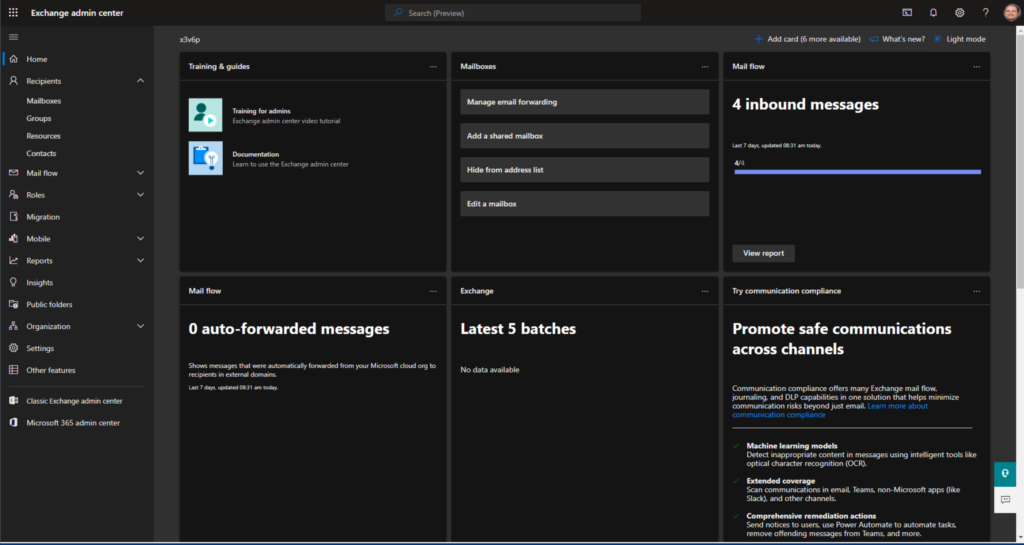
Das SharePoint Admin Center ist darauf spezialisiert, SharePoint-Sites und -Inhalte (einschließlich OneDrive) innerhalb von Microsoft 365 zu verwalten. Administratoren können dieses Center nutzen, um Site-Sammlungen zu erstellen und zu verwalten, Berechtigungen einzurichten, Site-Funktionen zu konfigurieren und die Site-Nutzung und -Speicherung zu überwachen.
Zusätzlich bietet das SharePoint Admin Center Einblicke in die Site-Gesundheit, die Suchkonfiguration und Richtlinien zur Inhaltsverwaltung. Administratoren können auch Einstellungen für externe Freigaben verwalten, Maßnahmen zur Datenverhinderung implementieren und Informationsbarrieren einrichten.
Indem Administratoren das SharePoint Admin Center nutzen, können sie SharePoint-bezogene Aufgaben nahtlos überwachen und Zusammenarbeit und Wissensaustausch innerhalb ihrer Organisation fördern.
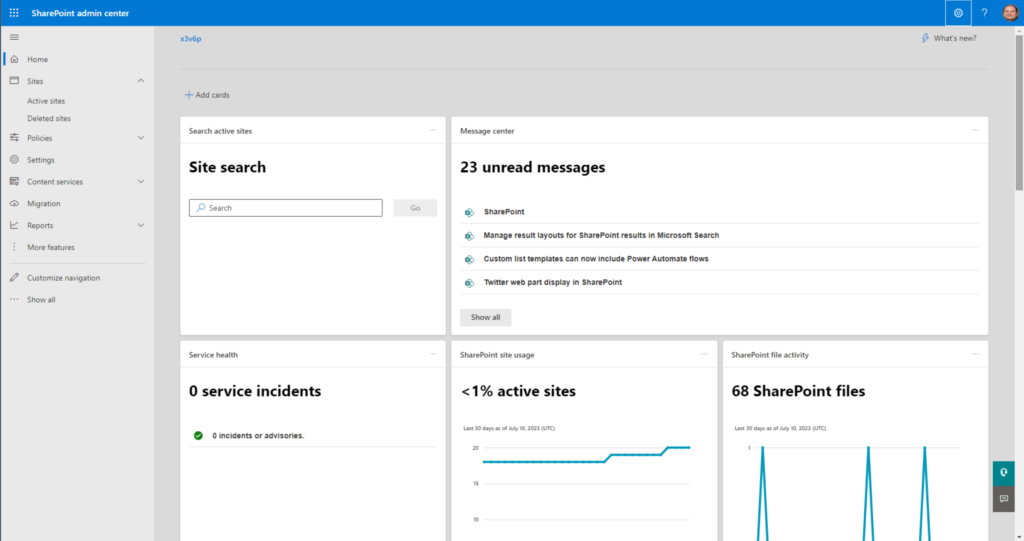
Microsoft Teams Admin Center
Das Microsoft Teams Admin Center bietet leistungsstarke Tools zur Verwaltung von Microsoft Teams, der beliebten Zusammenarbeits- und Kommunikationsplattform in Microsoft 365. Administratoren können dieses Center verwenden, um Teams und Kanäle zu verwalten, Besprechungsrichtlinien zu konfigurieren, Messaging- und Anruffunktionen einzurichten und den externen Zugriff zu regeln.
Das Microsoft Teams Admin Center ermöglicht es Administratoren, Sicherheits- und Compliance-Maßnahmen durchzusetzen, App-Berechtigungen zu verwalten und Drittanbieter-Apps und -Dienste zu integrieren. Darüber hinaus können Administratoren die Nutzungsanalyse überwachen, Probleme beheben und Datenretentionsrichtlinien umsetzen. Mit dem Teams Admin Center können Administratoren eine effektive Zusammenarbeit sicherstellen und die Kommunikation in ihrer Organisation optimieren.
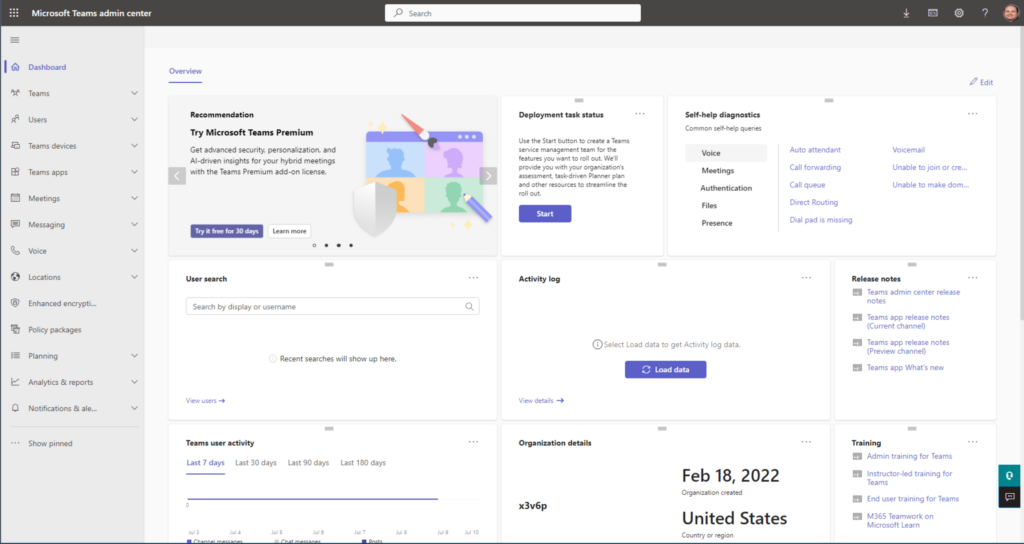
Microsoft 365 Identitäts-, Sicherheits- und Compliance-Portale
Die zweite Kategorie von Portalen dreht sich um Identität, Sicherheit und Compliance. Die aktuellste Bezeichnung für diese Portale (sie ändern sich so oft!) lautet Microsoft 365 Defender (ehemals Security) und Microsoft Purview (ehemals Compliance).
I’ll describe these portals here and also touch on the recent announcement Microsoft made in mid-July of the renaming of Microsoft Azure AD to Microsoft Entra ID.
Microsoft Entra
Das Microsoft Entra-Admincenter ist jetzt der Ort, an dem Sie Microsofts Multi-Cloud-Identitäts- und Netzwerkzugriffslösungen verwalten können. Ja, das ist in Bezug auf das Branding und die endlosen Umbenennungen von Microsoft ziemlich groß.
Obwohl das Unternehmen eindeutig erklärt hat, dass sich keine Funktionen, Lizenzen oder Features ändern, sind die Auswirkungen und der Umfang dieser Änderung in den Augen dieses IT-Profis hoch. Alles, was mit Azure Active Directory zu tun hat, heißt jetzt Entra ID. Azure AD MFA? Nein – Entra ID MFA. Ja.
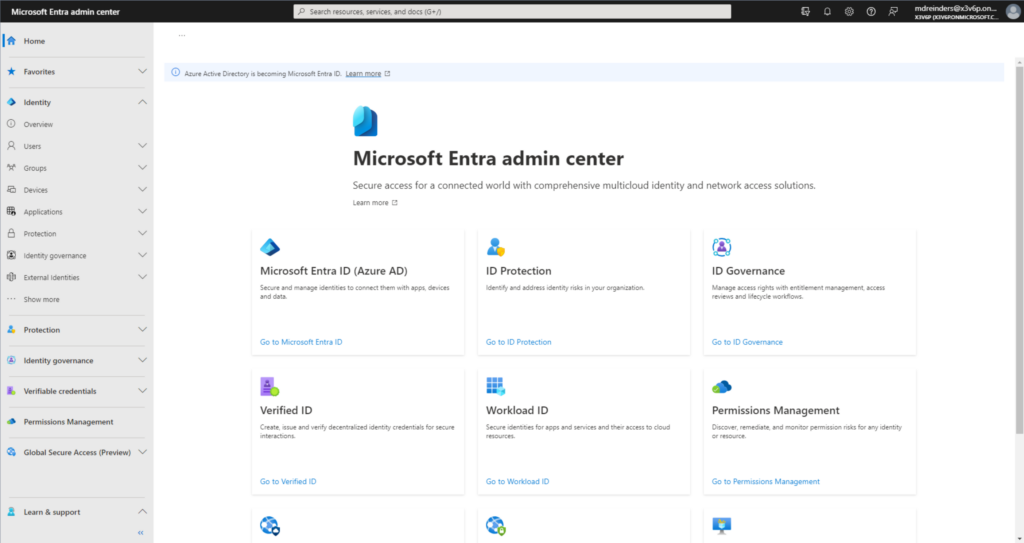
Das Microsoft 365 Defender-Portal
Das Microsoft 365 Defender-Portal ist eine umfassende Sicherheitsmanagementplattform, die entwickelt wurde, um Organisationen vor fortgeschrittenen Cyberbedrohungen zu schützen. Es bietet eine zentrale Schnittstelle zum Überwachen, Untersuchen und Reagieren auf Sicherheitsvorfälle in mehreren Microsoft 365-Diensten.
In der Praxis kombiniert das Microsoft 365 Defender-Portal die Funktionen mehrerer Sicherheitsprodukte. Die Liste umfasst Microsoft Defender für Endpunkt, Microsoft Defender für Office 365, Microsoft Defender für Identität (ehemals Azure Advanced Threat Protection) und Microsoft Cloud App Security.
Das Microsoft 365 Defender-Portal ermöglicht es Administratoren, Sicherheitsvorfälle effektiv zu untersuchen und darauf zu reagieren. Es bietet umfassende Vorfälle-Zeitachsen, kontextbezogene Informationen und Bedrohungsanalysen, um Administratoren zu helfen, den Umfang und die Auswirkungen eines Vorfalls zu verstehen. Durch die erweiterten Jagdfähigkeiten können Administratoren proaktiv nach potenziellen Bedrohungen in ihrer Umgebung suchen und diese identifizieren.
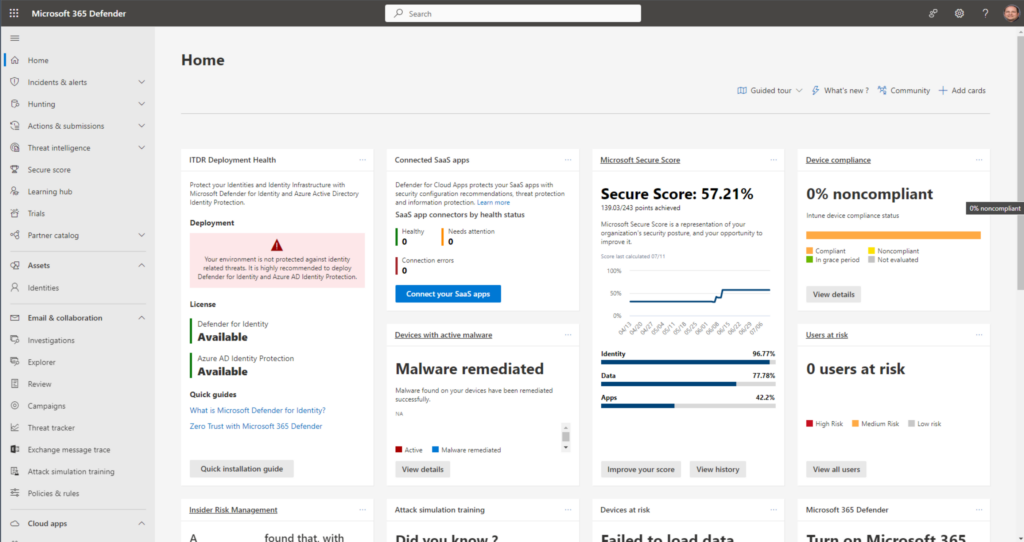
Das Microsoft Purview-Portal
Der Hauptzweck des Microsoft Purview-Portals besteht darin, Organisationen dabei zu helfen, Transparenz und Kontrolle über ihre Daten zu erlangen. Es bietet Funktionen zur Datenerkennung, die es Benutzern ermöglichen, Datenbestände in verschiedenen Systemen wie Datenbanken, Datenseen, Dateifreigaben und Cloud-Services zu identifizieren. Die Plattform scannt und katalogisiert automatisch Metadaten aus diesen Quellen und bietet einen ganzheitlichen Überblick über die Datenlandschaft der Organisation.
Zusätzlich integriert sich die Microsoft Purview-Website mit anderen Microsoft-Daten- und Analyse-Services, was es Organisationen ermöglicht, ihre Datenbestände effektiver zu nutzen. Es bietet nahtlose Integration mit Azure Synapse Analytics, Azure Data Factory und Power BI und ermöglicht Benutzern, Daten in ihren Analyse- und Berichts-Workflows zu entdecken und zu nutzen.
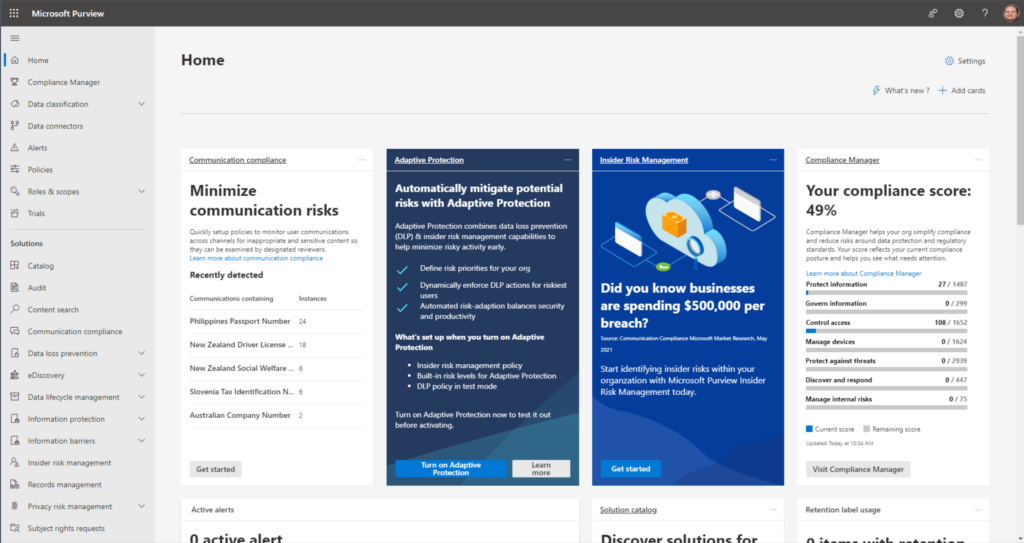
Zusätzliche Microsoft-Verwaltungszentren
Es gibt eine gute Anzahl zusätzlicher Admin-Center für andere ergänzende Dienste in Microsoft 365. Auf der Website des Microsoft 365 Admin Centers können Sie die Navigation auf der linken Seite erweitern, ganz nach unten scrollen und auf den Link Alle Admin-Center klicken.
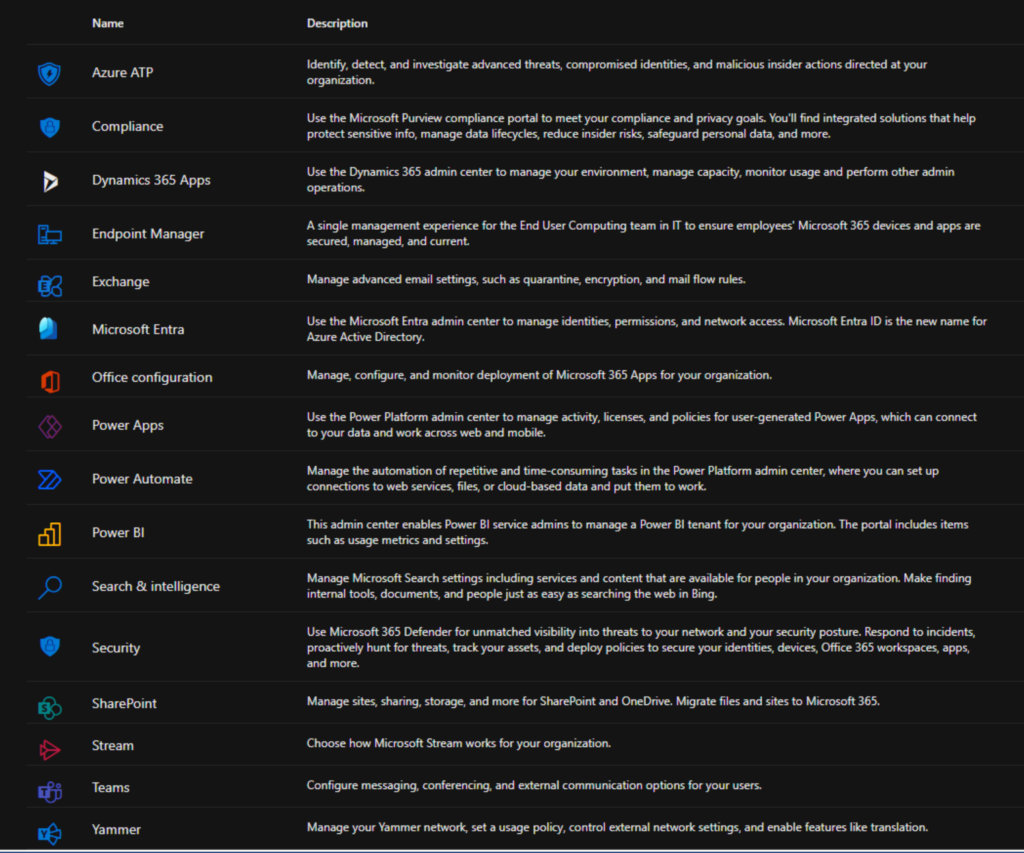
Hier finden Sie Dinge wie das Apps-Admin-Center, Microsoft Entra (ehemals Azure Active Directory!), das Power BI-Admin-Portal, das Power Platform-Admin-Center, Stream und andere.
Die Verwendung all dieser Admin-Portale ermöglicht es Ihnen, Passwörter, Geräte, Cloud-Apps und sogar Support-Anfragen zu verwalten und zu sichern! Und beachten Sie – Sie können auch die mobile Microsoft 365 Admin-App auf Ihrem Mobilgerät aus dem Google Play Store und dem Apple App Store herunterladen.
Windows PowerShell
I want to mention PowerShell – it wouldn’t be a Microsoft 365 post about administration if I didn’t mention PowerShell, right? Most of the core Microsoft 365 services include PowerShell modules.
Der gesamte Prozess, den Sie durchlaufen, um sich mit Ihren Mandantendiensten zu verbinden, ist folgender:
- Installieren oder aktualisieren (Import-Module, Update-Module) des jeweiligen Moduls in PowerShell (ExchangeOnlineManagement, MicrosoftTeams, AzureAD usw.).
- Importieren Sie das Modul in Ihre aktuelle PowerShell-Sitzung.
- Führen Sie jeden entsprechenden ‚Connect-‚ Befehl aus, um sich bei Microsoft zu authentifizieren.
- Führen Sie Ihre Cmdlets und Skripte für das Management aus.
Lassen Sie mich Ihnen ein paar Beispiele zeigen. Ich werde bestätigen, dass ich die neueste Version der Module ‚ExchangeOnlineManagement‘ und ‚MicrosoftTeams‘ ausführe und mich bei den jeweiligen Diensten in meinem Microsoft 365 Developer-Tenant anmelden.
Weil ich diese Module möglicherweise zuvor installiert habe, werde ich einfach den Update-Module-Befehl ausführen, um zu bestätigen, dass ich die neueste Version installiert habe.
Update-Module ExchangeOnlineManagement
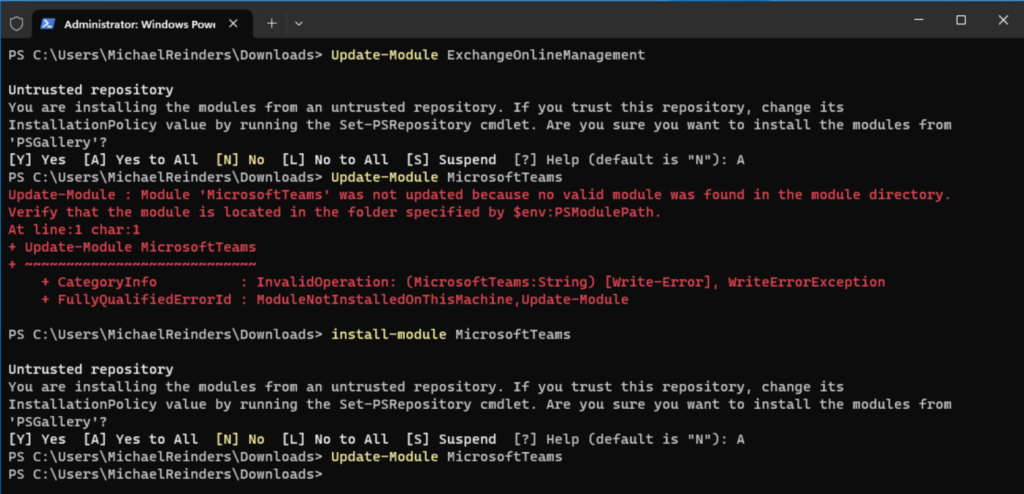
I was able to update the ExchangeOnlineManagement module successfully. I then tried the same command with ‘MicrosoftTeams’ and there was an error. It was not installed yet. So, I installed it with the Install-Module command:
Install-Module MicrosoftTeams
Dies hat das Modul heruntergeladen und installiert. Ich habe den Update-Module Befehl erneut ausgeführt, um sicherzugehen, dass es wirklich die neueste Version hat.
Anschließend habe ich den Befehl Connect-ExchangeOnline ausgeführt, um mich mit meinem ExchangeOnline-Tenant zu verbinden.
Connect-ExchangeOnline
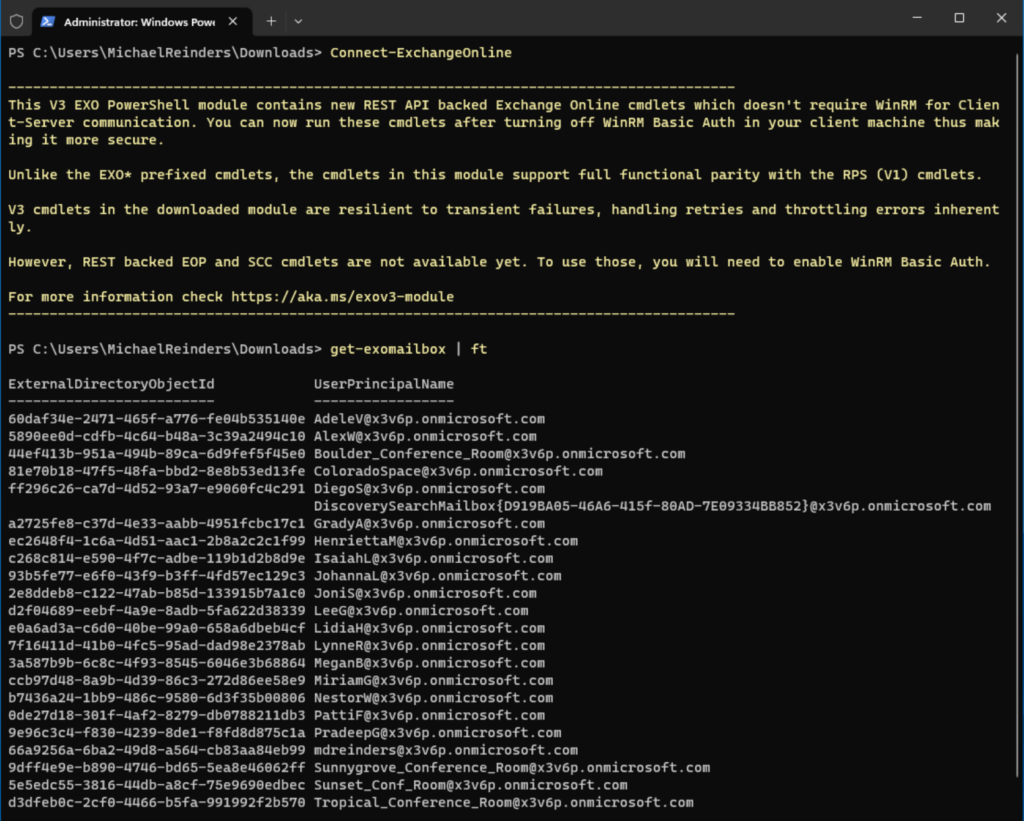
I gave my credentials (Global Administrator in my tenant) and then tested it by getting a list of all mailboxes. All good!
Die effektive Verwaltung von Microsoft 365 ist entscheidend für Organisationen
Die verschiedenen Admin Center in Microsoft 365 bieten spezialisierte Tools und Funktionen zur Verwaltung verschiedener Aspekte der Plattform. Vom zentralen Microsoft 365 Admin Center bis zu den spezialisierten Centern für Exchange, SharePoint, Teams, Microsoft 365 Defender und Purview können Administratoren Einstellungen konfigurieren, Benutzerkonten verwalten, den Servicezustand überwachen, Sicherheitsmaßnahmen durchsetzen und die Einhaltung sicherstellen. Durch die Nutzung dieser Admin Center können Organisationen Verwaltungsaufgaben optimieren, die Produktivität steigern und die Leistung von Microsoft 365 effektiv nutzen.
Bitte hinterlassen Sie einen Kommentar oder eine Frage unten – Vielen Dank fürs Lesen!













